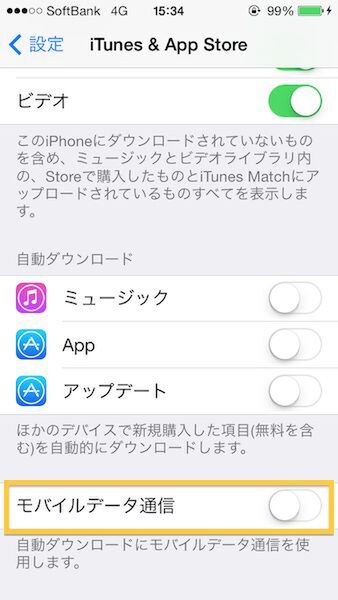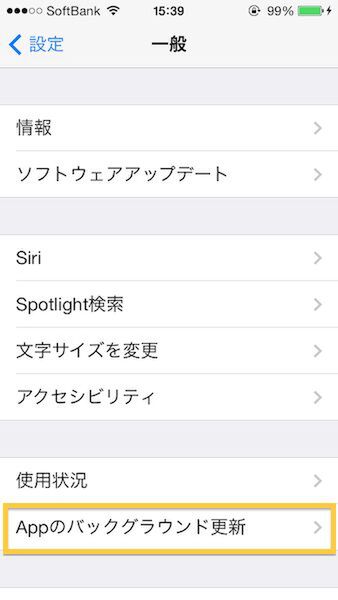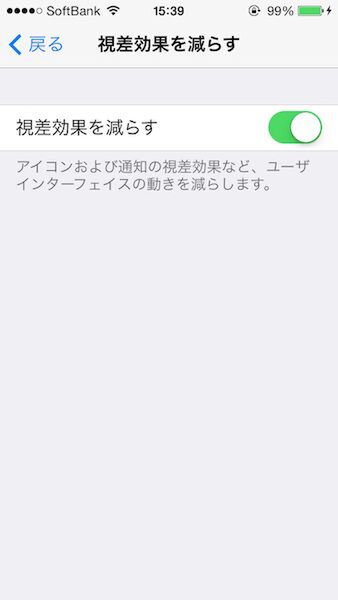富士見iPhoneクラブのメンバーが、iPhoneのちょっとした使いこなしテクを毎回紹介していく。iPhone上級者なら「なにを今さら…」と思うかもしれないが、案外知らなかったり、使っていなかったりするネタもあるかもしれないぞ。

いつも100%でいられればいいのですが、ネット、通話、メール、アプリと、使いどころの多いiPhoneではなかなかそうもいかないというもので……
iPhone 3G時代から使い続けてきた剛の者であれ、iPhone 5sやiPhone 5cからデビューしたピカピカのiPhone1年生な人であれ、「iPhoneのバッテリーが残り一桁……」というシチュエーションのヤバさに違いはない。モバイルバッテリーを持ち歩くのが現実的な解決策だが、まずは基本となるバッテリー節約術をおさらいしよう。
バッテリーを長持ちさせるテクはいろいろと紹介されているので、今回はiOS 7に焦点を絞りたい。iOS 7から追加された機能を設定でオフにすることで、バッテリー消費を防ぐ方法を紹介しよう。
モバイルデータ通信を使う機能をオフにする
特にバッテリーを消費しやすいといわれているのは、ほかのデバイスで新規購入したアプリやミュージックを、自動でiPhoneにダウンロードしてくれる機能だ。確かに便利なのだが、気がついたら大量にデータ通信をしているので、バッテリーを消費しているという場合がある。ただしこれをオフにすると、手動でアップデートする必要がある点には注意。
アプリ「設定」の「iTunes & App Store」から自動ダウンロードの項目をオフに。なお「モバイルデータ通信」をオフにしておくと、Wi-Fiに接続していないとデータ通信が始まらないので、こちらだけをオフにするのも手だ
iCloud の「書類とデータ」や、「Safari」にもモバイルデータ通信を使う項目があるので、必要がなければオフにしておこう。
画像1枚目が「設定」→「iCloud」→「書類とデータ」からオフにできる、iCloudのモバイルデータ通信。2、3枚目は「設定」→「Safari」から。利用していなければあまり気にしなくていい項目だが、その分気がつかないうちにデータ通信をしている……という可能性がある
また、バックグラウンド更新に対応しているアプリは、ホーム画面に戻った後も通信や位置情報を得ることでアプリのデータを更新する。これをオフにするのも有効だろう。
バックグラウンド更新に対応しているアプリは、ホーム画面に戻ってもデータを更新しているときがあるので、アプリ設定の「一般」→「Appのバックグラウンド更新」からオフにしておくといい。「Appをオフにするとバッテリーを多少節約できます」とわざわざ書いてもいる
AirDropをオフにする
BluetoothかWi-Fiを使って写真や連絡先を共有できるAirDropも(関連記事)、付近のiPhoneやiPadを探すので、バッテリーを消費してしまう。コントロールセンターからすぐにオフにできる。
視差効果とダイナミック壁紙をオフにする
iOS 7のホーム画面でアイコンが壁紙から浮いているように見える「視差効果」と、加速度センサーを使って図柄が動く「ダイナミック」壁紙も、バッテリーを減らす可能性があるので、気になるようならオフにしておくといい。
このテクを使っている覆面:じまPさん

iOS 7にしたiPhone 5は、以前よりもバッテリーが減るのが速いような……という話はよく聞くもの。そうでなくとも、外出先で充電手段がない、モバイルバッテリーを忘れた、可能な限り長持ちさせたいなど、バッテリー消費を防ぎたいというケースは多いものです。今回紹介したテクニックはいずれも小ワザですが、いざというときのために覚えてほしいTipsです。

この連載の記事
-
第223回
iPhone
iPhoneクラブがiPhone 6sを語る! 当然今年も買うよね! -
第222回
iPhone
iPhone 6と6 Plusでまだ迷ってる? 両ユーザーが討論 -
第221回
iPhone
iPad Air 2かiPad mini 3は買う? iPhoneクラブがまた集合 -
第220回
iPhone
iOS 8でバッテリーを消耗させているアプリを確認する -
第219回
iPhone
iOS 8なら、カギカッコや日付・時刻の入力がとにかくラク -
第218回
iPhone
iPhoneクラブもiPhone 6 Plusをゲット! 使った感想は? -
第217回
iPhone
iPhoneクラブがiPhone 6/6 Plusを語る! 買うのはどっち!? -
第216回
iPhone
使ってる? iPhoneで辞書を引くのは超カンタン -
第215回
iPhone
iPhoneで写真に文字を入れたいなら「Hihumi」が便利 -
第214回
iPhone
iPhone 5sをリアル紛失! そのとき覆面が取った行動は…… -
第213回
iPhone
iOS 7ならロック画面でもタイマーの残り時間を確認できる - この連載の一覧へ